本教程适用版本:WPS 365 点击免费使用
本教程适用版本:WPS Office 2019 PC版 点此使用
人力资源部门的用户在利用Excel制作表格数据时,通常会为人员制作基础信息表,为了让表格更加简洁、清晰、明了,该如何将表格中的重复信息合并呢?今天小编就来教大家,如何在Excel表格当中快速合并多个单元格,具体怎么操作呢,一起来学习下一吧。
首先,看到如下表格,用户需要将重复的多个部门合并,单击工具栏【插入】下的【数据透视表】,如下图所示:
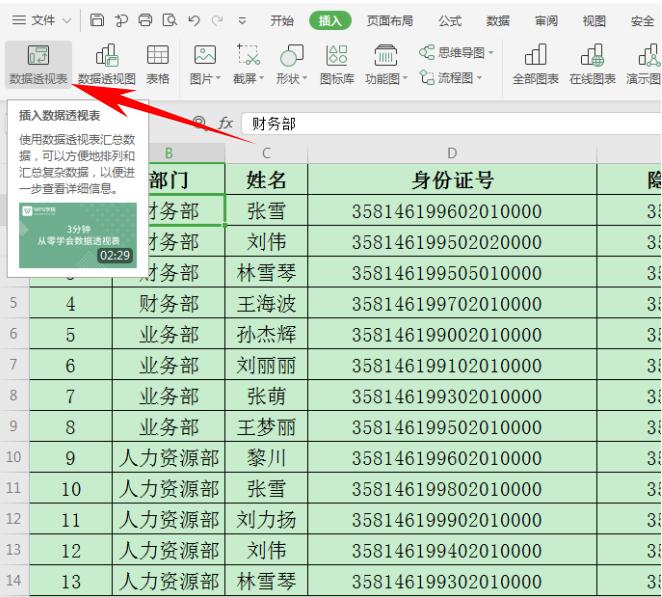 >>免费升级到企业版,赠超大存储空间
弹出【创建数据透视表】的对话框,选择单元格区域,一般系统默认为用户选择完毕,用户也可以选择【使用外部数据源】,引用外部表格,在对话框的下方,可以选择新表创立在新工作表还是现有工作表,单击现有工作表,为新表划定一个范围,设置完毕后单击确定:
>>免费升级到企业版,赠超大存储空间
弹出【创建数据透视表】的对话框,选择单元格区域,一般系统默认为用户选择完毕,用户也可以选择【使用外部数据源】,引用外部表格,在对话框的下方,可以选择新表创立在新工作表还是现有工作表,单击现有工作表,为新表划定一个范围,设置完毕后单击确定:
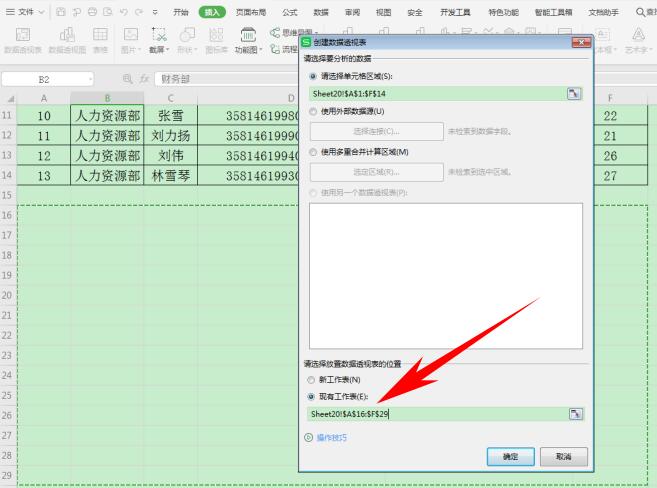 >>免费升级到企业版,赠超大存储空间
弹出【数据透视表】的设置框,选中字段列表当中的字段,拖动至下方的数据透视表区域,具体如下图所示:
>>免费升级到企业版,赠超大存储空间
弹出【数据透视表】的设置框,选中字段列表当中的字段,拖动至下方的数据透视表区域,具体如下图所示:
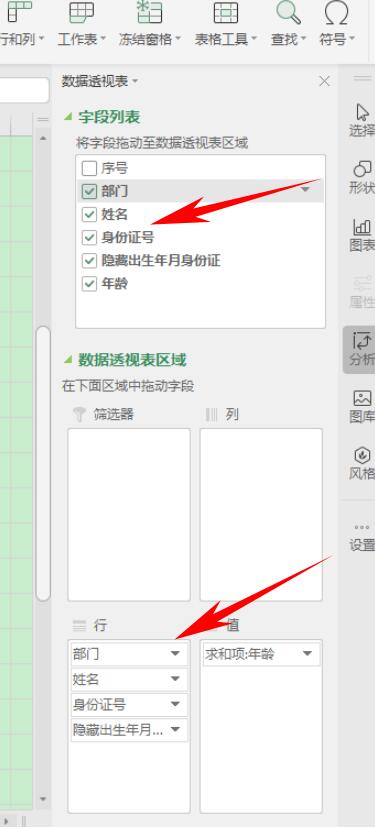 >>免费升级到企业版,赠超大存储空间
然后单击工具栏【设计】下的【报表布局】,在下拉菜单当中选择【以表格形式显示】:
>>免费升级到企业版,赠超大存储空间
然后单击工具栏【设计】下的【报表布局】,在下拉菜单当中选择【以表格形式显示】:
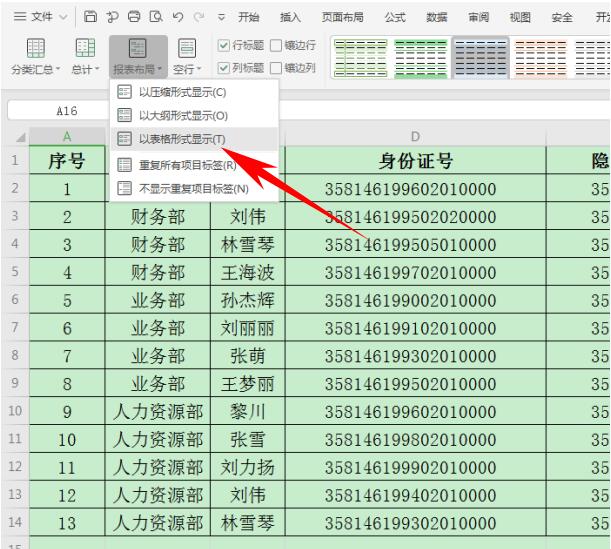 >>免费升级到企业版,赠超大存储空间
再次单击工具栏【设计】,选择【分类汇总】,在下拉菜单下选择【不显示分类汇总】,如下图所示:
>>免费升级到企业版,赠超大存储空间
再次单击工具栏【设计】,选择【分类汇总】,在下拉菜单下选择【不显示分类汇总】,如下图所示:
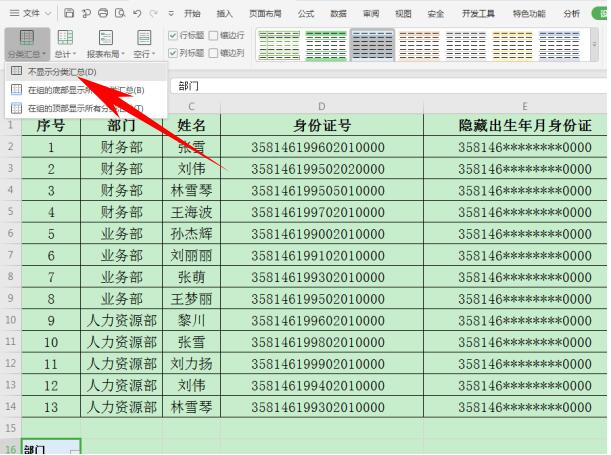 >>免费升级到企业版,赠超大存储空间
这样,可以看到【部门】的单元格就全部被合并成一个显示了,表格看起来简洁明了,如下图所示:
>>免费升级到企业版,赠超大存储空间
这样,可以看到【部门】的单元格就全部被合并成一个显示了,表格看起来简洁明了,如下图所示:
 本教程适用版本:WPS Office 2019 PC版 点此使用
本教程适用版本:WPS Office 2019 PC版 点此使用

